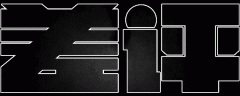excel受保护的视图怎么编辑
时间:2020-09-08 02:30:08
作者:重庆seo小潘
来源:
编辑excel受保护视图的方法: 1、首先是打开Excel应用表格,具体操作,鼠标左键双击应用图标即可。 2、打开的表格后,发现标题栏显示为受保护状态,且无法编辑文档。 3、如果在界面处显示了启动编辑提醒,只要鼠标左键单击启动编辑按钮后即可编辑文档。 4、
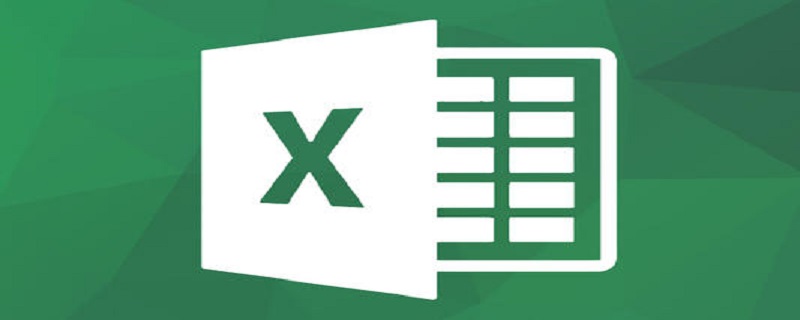
编辑excel受保护视图的方法:
1、首先是打开Excel应用表格,具体操作,鼠标左键双击应用图标即可。
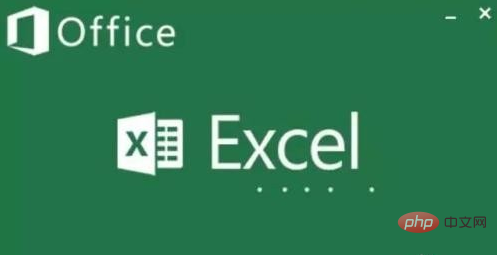
2、打开的表格后,发现标题栏显示为受保护状态,且无法编辑文档。
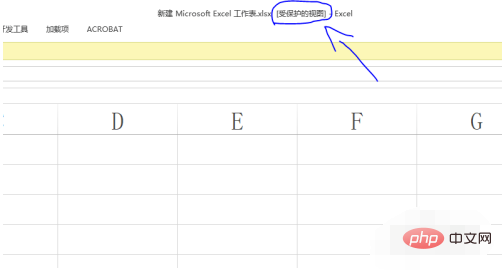
3、如果在界面处显示了启动编辑提醒,只要鼠标左键单击启动编辑按钮后即可编辑文档。
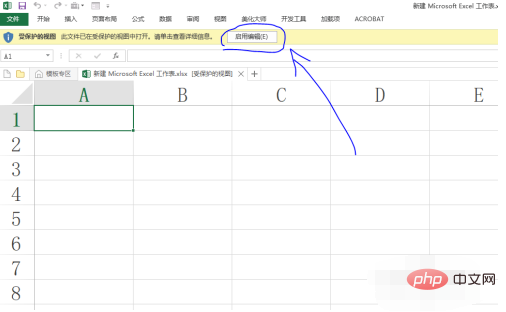
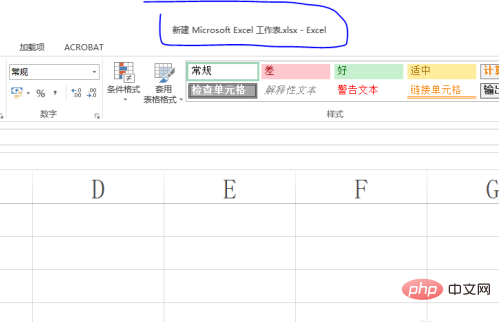
4、若在界面处没有显示启动编辑提醒,此时我们需要单击菜单栏中的文件命令。
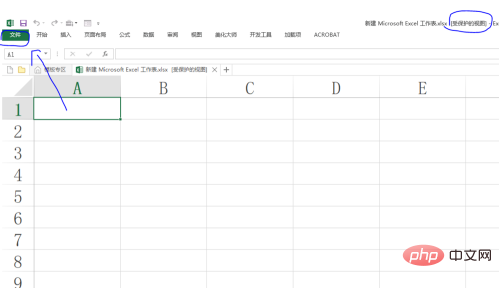
5、找到信息命令,然后鼠标左键单击右侧的启动编辑按钮即可。
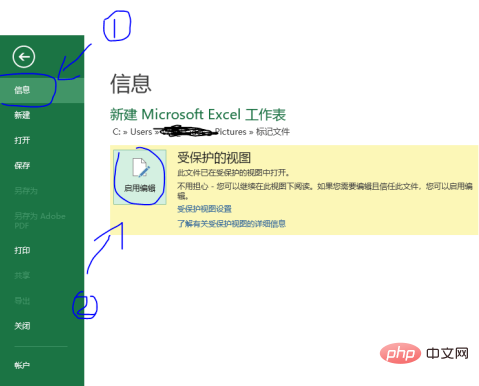
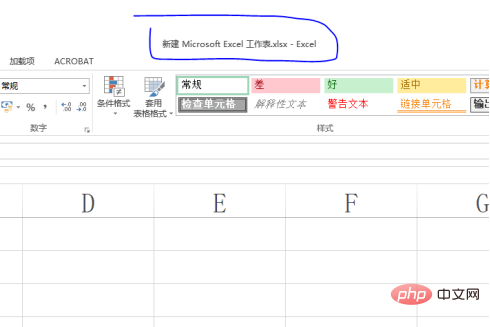 以上就是excel受保护的视图怎么编辑的详细内容,更多请关注小潘博客其它相关文章!
以上就是excel受保护的视图怎么编辑的详细内容,更多请关注小潘博客其它相关文章!